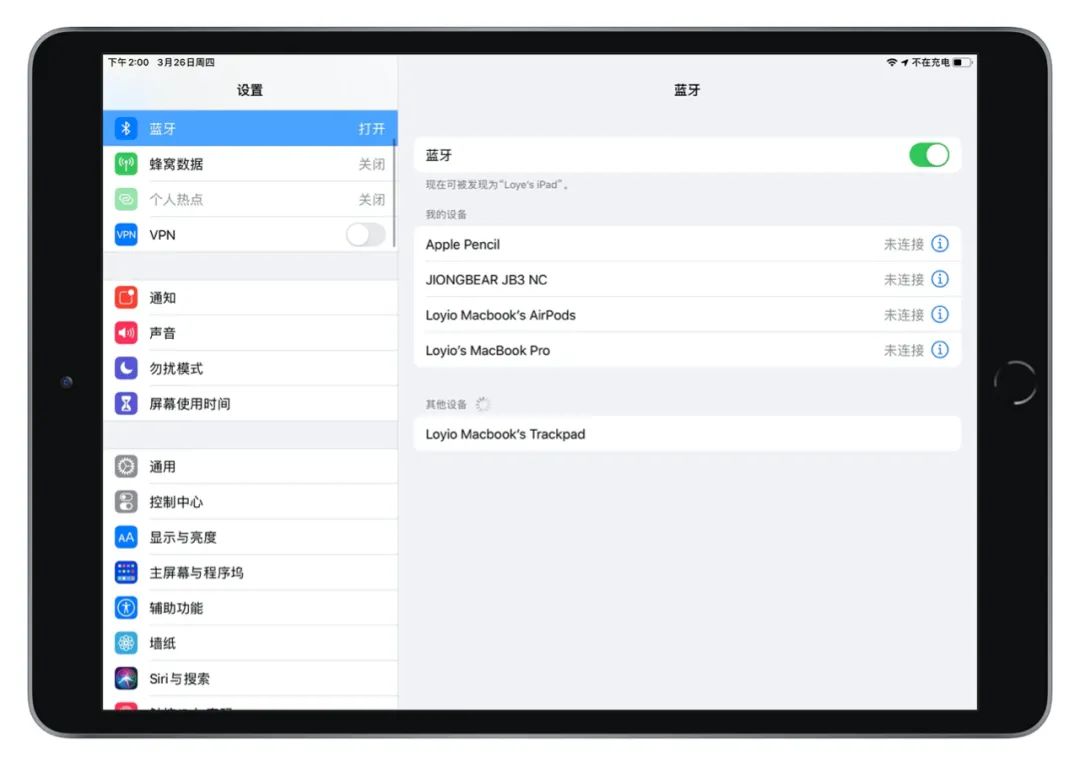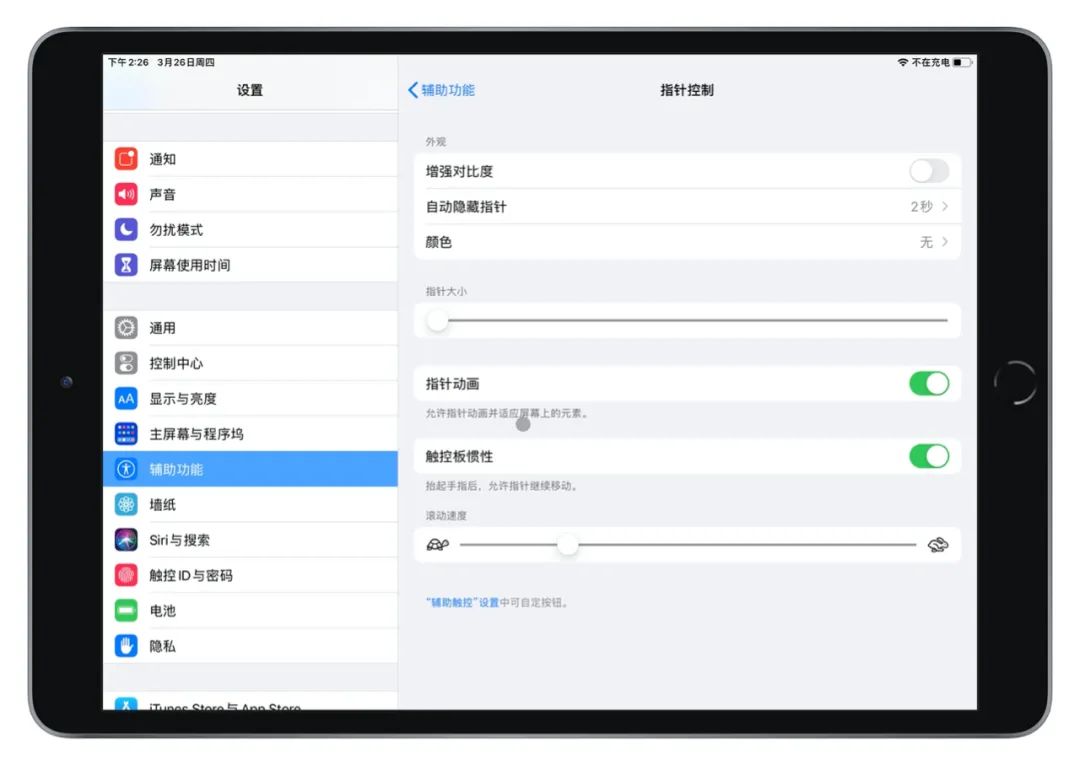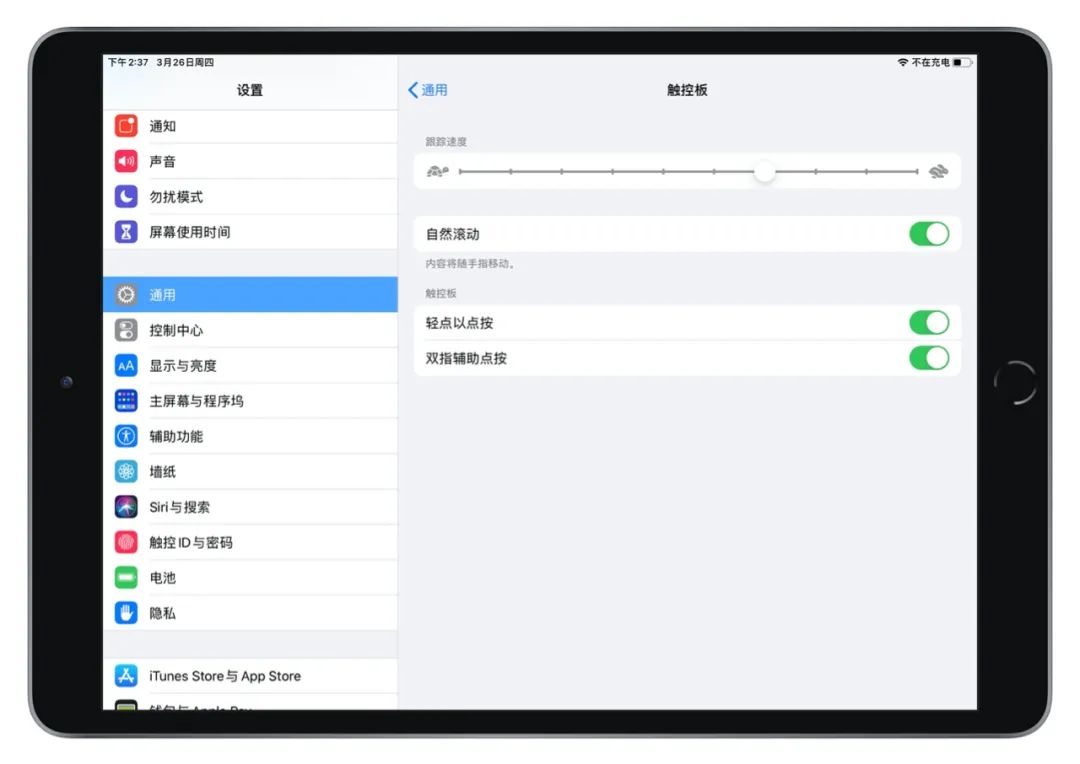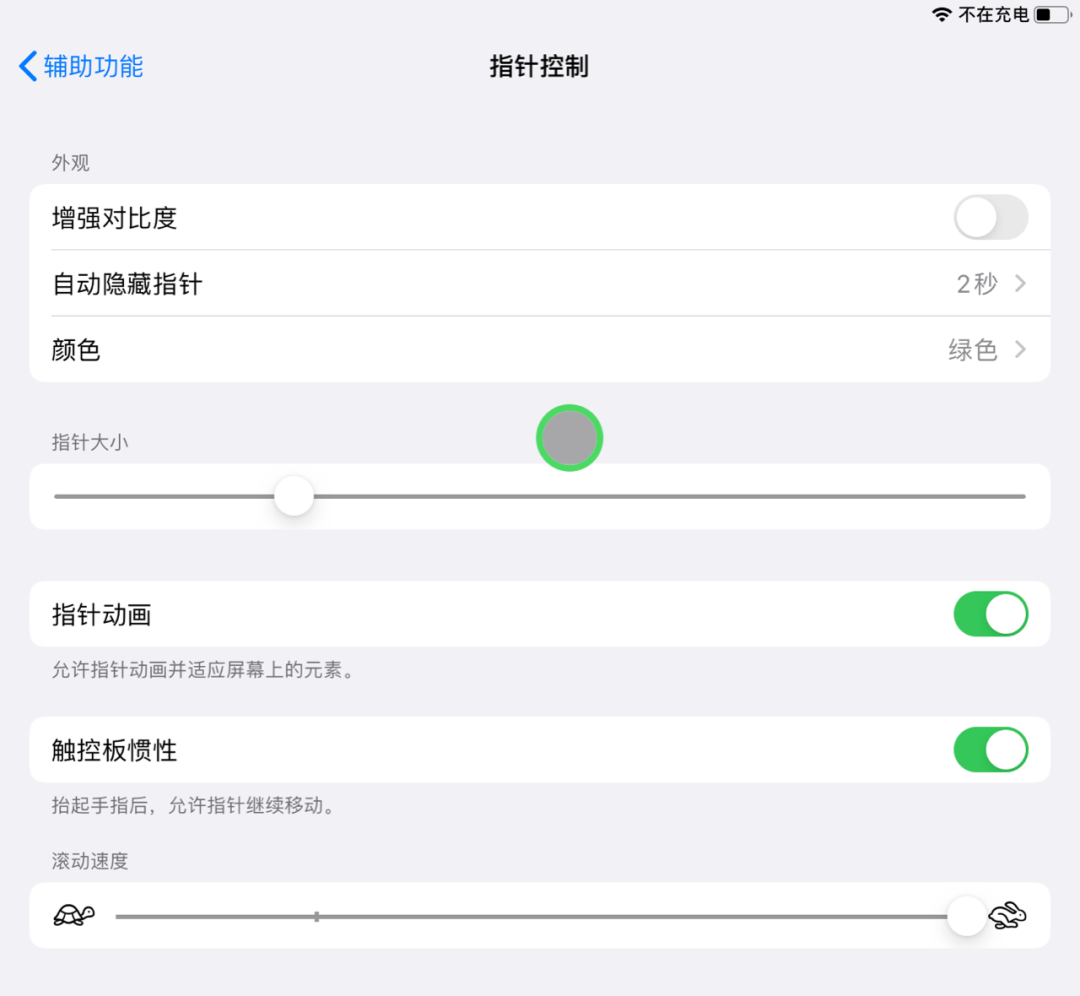如何在iPad上自定义鼠标指针:跟踪速度、动画、颜色等 |
您所在的位置:网站首页 › 鼠标悬停在哪里设置 › 如何在iPad上自定义鼠标指针:跟踪速度、动画、颜色等 |
如何在iPad上自定义鼠标指针:跟踪速度、动画、颜色等
|
要使用已经与Mac配对的Magic Mouse或Magic Trackpad在iPad上用作鼠标指针,请先将其从Mac的蓝牙设备列表中完全删除。然后配件就会进入配对模式,进入iPad蓝牙设置中,点击就会自动配对。
市场上已有几款整合了触控板的iPad保护套。显然,你也可以使用带触控板的Apple Magic Keyboard,它与新的iPad Pro兼容,并将于五月上市。罗技(Logitech)还宣布计划发布适用于其他类型iPad的键盘触控板保护套,我们也期待市场上会有更多的新配件让人选择。 如何在iPad上使用光标 默认情况下,光标是以一个小的半透明灰色圆圈显示的。将鼠标悬停在UI元素上时,光标将变形以反映你悬停的元素的形状。你可以单击选择,右键单击以打开菜单(菜单可用),并滚动(在触控板上两指滑动)浏览网页和文档。 将指针移动到屏幕底部以显示程序坞(Dock),你可能需要不断向下拖才能显示出来。将其移置右侧以显示你的侧边栏应用程序(Slide Over);你可以需要一直拖动到屏幕之外才能显示出来。 你可以需要通过将光标移动到屏幕的顶部边缘并向上拖动来访问通知中心。要访问控制中心,请将光标移到屏幕的右上角,然后单击WiFi和电池状态栏。你可以右键单击控制盘以显示更多详细信息。 你也可以在触控板上执行iPad多任务手势。打开应用程序后,用三根手指向左和向右即可在最近打开的应用程序之间快速切换。用三根手指向上滑动则关闭当前应用程序。用所有手指捏合可以关闭当前应用程序,并打开多任务托盘。 如何更改光标跟踪速度
要更改光标在屏幕上的移动速度,请执行以下操作: 默认滚动速度非常低,大约为滚动条的三分之一。为了获得最大速度,请将滑块一直拖动到最右边,也就是轨道上的兔子旁边。 你可能还需要禁用触控板惯性,默认情况下,抬起手指后,光标还会移动一点。对于某些人来说这可能很烦人。要禁用他,只需要在“指针控制”设置菜单中关闭“触控板惯性”即可。 如何在iPad上更改触控板设置
当你将iPad与Magic Trackpad或新的iPad Magic Keyboard保护壳等触控板一起搭配使用时,“设置”中会提供一个新的子菜单。你可以通过打开“设置”应用程序并依次点击通用、触控板来找到触控板选项。 在这个设置窗口中,你可以像在MacBook那样调整触控板的操作。 在iPad设置上,你可以启用“轻点以点按”和“双指辅助点按”选项,“轻点以点按”意味着你只需轻点一下触控板即可单击某些东西,而无需完全单击并按下触控板。启用“双指辅助点按”后,你可以在触控板的任意位置用两根手指简单地执行右键单击操作。 如何更改光标的外观
iPad光标看起来不像PC或者Mac上的那种箭头指针,而是一个小的灰色圆圈。圆圈模拟了指尖的大小,使其更适合iPad的触摸优先应用程序。当光标靠近交互式控件时,圆形光标会变形以匹配悬停元素的形状。在文本中,他会转换为I型光标,以进行精确的文本编辑。 苹果提供了自重自定义光标外观和工作方式的方法,你可以更改颜色,禁用指针动画等。 为了使光标更易于查看,你可以启用“增强对比度”,更改其大小并添加彩色边框。要放大或缩小圆圈,请调整“指针大小”滑块,这些都可以在设置->辅助功能->指针控制中调整。 最后,你在使用鼠标或触控板时闲置几秒钟,你屏幕上的光标就会自动消失。如果你感到烦的话,可以通过打开“自动隐藏指针”来调整它,可以将其完全关闭,也可以选择等待多久才逐渐消失。 第三方应用的适配
苹果最近宣布对iPad控制方案进行了重大扩展。iPadOS 13.4为所有应用程序添加了许多基本的光标功能,但开发人员必须支持新系统的所有细节。苹果公司发布了新版本的开发人员SDK,因此第三方应用开发人员可以进行一些更改,但可能需要花费一些时间才能在App Store更新。 幸运的是,大多数东西都可以在没有第三方任何合作的情况下工作。只有高级功能(例如用于自定义控件的光标表行或特殊的悬停手势支持)才需要开发人员更新应用程序以支持它。从iPadOS 13.4开始,Apple对大多数系统应用程序进行了这些更改,但并非全部。 本文系苏筱特创作,欢迎关注我,及时获取最新文章。 相关图片信息来自网络,如有侵权,请及时联系我。返回搜狐,查看更多 |
【本文地址】
今日新闻 |
推荐新闻 |